win7网页背景颜色设置方法 win7如何修改网页背景颜色
更新时间:2022-01-24 15:51:18作者:zhong
在电脑上, 很多用户都喜欢更改一些软件个性化或者系统个性化,最近有win7系统用户想把网页背景颜色给更改了,不想一直是白色的,那么win7如何修改网页背景颜色呢,下面小编给大家分享win7网页背景颜色设置的方法。
推荐系统:win7纯净版64位镜像
解决方法:
1、首先鼠标右击桌面空白处选择“个性化”选项,在弹出来的个性化窗口中选择点击下方的“窗口颜色”项目;

2、在弹出的对话框中选择点击“高级外观设置”选项;
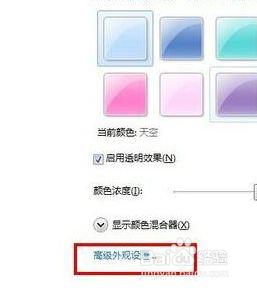
3、然后在弹出来的颜色和外观中的下拉选项中选择“窗口”选项,接着点击后面的颜色下拉按钮;

4、接着在弹出的颜色窗口中,选择颜色绿色(或者填写色调为85,饱和度为123,亮度205(保护眼睛的豆沙色)),在单击“添加到自定义颜色”按钮;
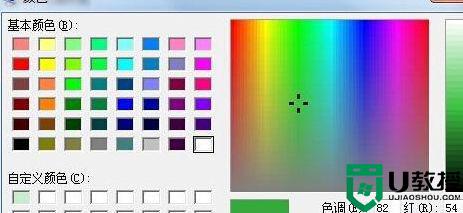
5、之后打开ie浏览器,然后选择上方的“工具--internet选项”,点击“辅助功能”按钮,然后勾选“忽略网页中指定的颜色”,点击确定即可。
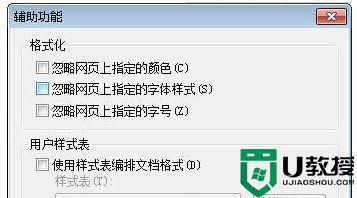
以上就是win7网页背景颜色设置的方法,想修改网页背景颜色的,可以按上面的方法来进行设置。
win7网页背景颜色设置方法 win7如何修改网页背景颜色相关教程
- win7窗口背景颜色怎么改 更换win7窗口背景颜色的方法
- win7改豆沙绿背景的步骤 win7如何设置应用背景色为豆沙绿
- w7系统如何把全部页面背景变成绿色 win7怎样将电脑的背景色全部改为豆绿色
- win7窗口背景颜色如何设置 自定义调节win7窗口颜色的方法
- 为什么win7只能改纯色背景 win7桌面背景只有纯色怎么办
- win7背景锁屏设置方法 win7怎么改电脑锁屏背景
- win7背景变黑色怎么调整 win7桌面背景变成黑屏怎么恢复正常
- 如何更换win7系统欢迎界面背景 win7欢迎背景怎么修改
- window7怎样设置开机背景 win7如何更改开机背景图
- 电脑win7怎么设置颜色 win7改颜色设置方法
- Win11怎么用U盘安装 Win11系统U盘安装教程
- Win10如何删除登录账号 Win10删除登录账号的方法
- win7系统分区教程
- win7共享打印机用户名和密码每次都要输入怎么办
- Win7连接不上网络错误代码651
- Win7防火墙提示“错误3:系统找不到指定路径”的解决措施
热门推荐
win7系统教程推荐
- 1 win7电脑定时开机怎么设置 win7系统设置定时开机方法
- 2 win7玩魔兽争霸3提示内存不足解决方法
- 3 最新可用的win7专业版激活码 win7专业版永久激活码合集2022
- 4 星际争霸win7全屏设置方法 星际争霸如何全屏win7
- 5 星际争霸win7打不开怎么回事 win7星际争霸无法启动如何处理
- 6 win7电脑截屏的快捷键是什么 win7电脑怎样截屏快捷键
- 7 win7怎么更改屏幕亮度 win7改屏幕亮度设置方法
- 8 win7管理员账户被停用怎么办 win7管理员账户被停用如何解决
- 9 win7如何清理c盘空间不影响系统 win7怎么清理c盘空间而不影响正常使用
- 10 win7显示内存不足怎么解决 win7经常显示内存不足怎么办

